windows10下安装mysql5.7(双开)教程
一、官网下载mysql5.7的安装包:(这里建议小白下载二进制文件,本次安装使用的绿色版)
1、官网链接 https://www.mysql.com/downloads/
2、普通开发使用社区版(MySQL Community Edition)网页的最下方点进去
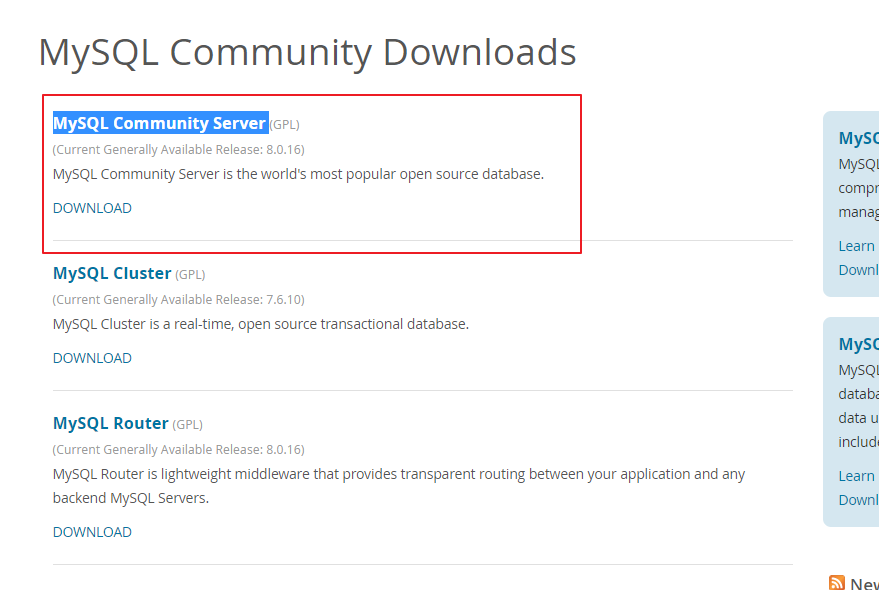
3、寻找历史版本(看不懂英文的chrone右键翻译成中文)
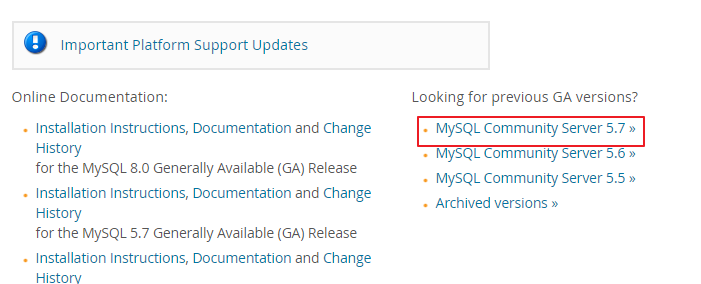
4、下载绿色版本
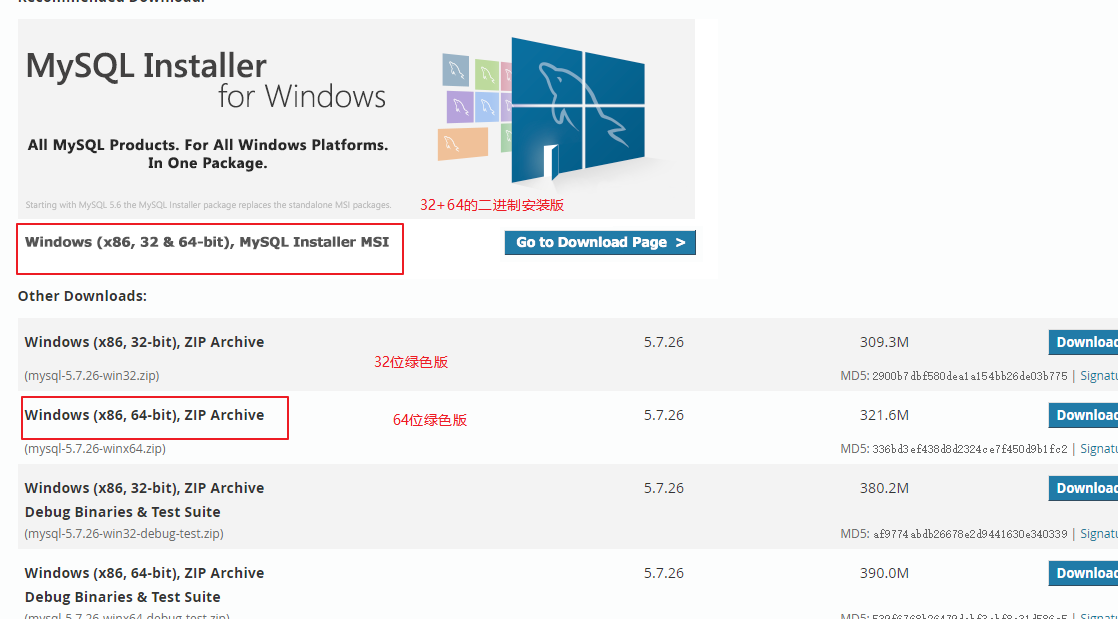
二、本地安装
1、在自己的软件盘新建一个文件夹用来存放mysql5.7并且解压到该目录下(看个人爱好)
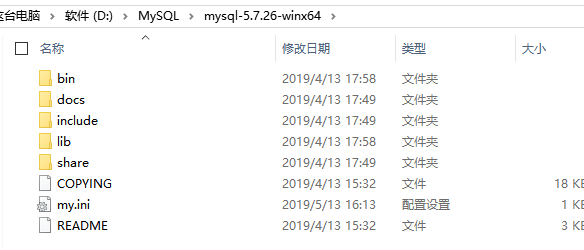
2、配置环境变量
此电脑右键属性、高级系统设置中点击环境变量
①配置MySQL_HOME (这里我为了方便版本切换就配置到了根目录的上一层)
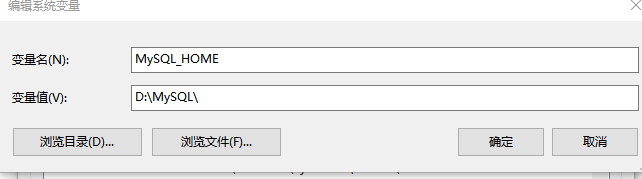
②配置path

2、由于绿色版是没有my.ini文件的手动创建并且填写基本配置
# 此文件非注释语句不要使用"" [mysql] # 设置mysql客户端默认字符集 default-character-set=utf8 [mysqld] #设置端口(避免冲突) port = 3307 # 设置mysql的安装目录(因人而异) basedir=D:/MySQL/mysql-5.7.26-winx64/ # 设置mysql数据库的数据的存放目录(因人而异) datadir=D:/MySQL/database/Data5.7/ # 允许最大连接数 max_connections=200 # 服务端使用的字符集默认为8比特编码的latin1字符集 character-set-server=utf8 # 创建新表时将使用的默认存储引擎 default-storage-engine=INNODB
附:在[mysqld]下面加上一句skip-grant-tables启动后不会自动生成随机密码默认root用户的密码为空;这样子就不用去找随机密码了;但是后续需要启动服务后update修改密码;并在关闭服务后将该行配置删除;
不建议这样用,比较繁琐
3、到这里已经配置完成了;进行安装
①首先系统管理员模式启动cmd进入到解压后的bin目录下;执行下列语句回车 进行安装;成功有一句提示
mysqld -install mysql5.7 --defaults-file=D:\MySQL\mysql-5.7.26-winx64\my.ini
在这里 mysql5.7 代表你的服务名称(不能和现有的重复,自定义);--defaults-file指向了该服务的默认配置文件
sc delete 服务名 删除某个服务(如果安装错误;或者旧的服务不想要了,在net stop mysql 后执行该操作)
sc query mysql5.7 查询某个服务(可以查看服务名是否 存在)
②安装完成后需要进行初始化,也就是在你 数据库的数据的存放目录 下新建一个文件夹并在其中存放文件;也就是常见的date;因为各个版本的data不同不许手动从别的地方copy以免留下坑;(这都是泪啊)
mysqld --defaults-file=D:\MySQL\mysql-5.7.26-winx64\my.ini --initialize --console
执行语句回车;这里的ini文件地址改成你自己的;如果加上--console 默认的随机密码等一些数据会在控制台输出;.err中不会保留了;建议去掉保留在文件中;避免关闭命令行界面导致临时密码消失;
附:如果真的忘了密码了可以将生成的date(我这里是Date5.7)删除了;重新初始化一下
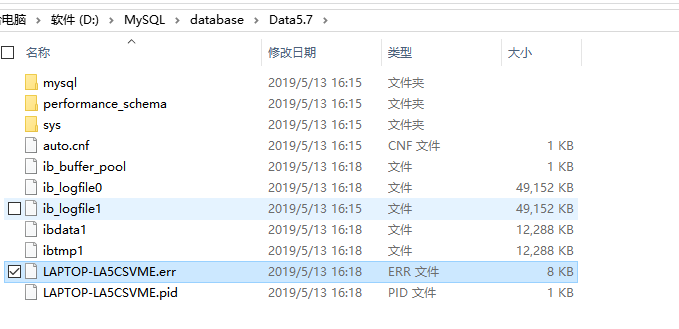
在这个.err文件中找到临时密码(类似下图这样的)
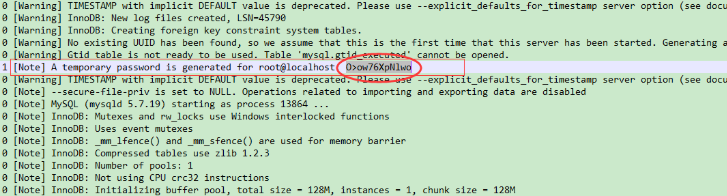
三、
1、执行下面的命令回车启动服务(这里的服务名是你自己起的)
net start mysql5.7
如果你配置文件不小心写出问题了;导致服务一直正在启动或者停止;这时候需要在任务管理器的服务项中查看该服务的进程号pid 杀死该进程后;删除服务重新安装(执行百度)
2、登陆
mysql -P 3307 -u root -p
根据自己的ip进行登陆并输入.err文件中的临时密码;(这里切记要把端口号写上;大写P;不然默认找的是3306端口下的服务,导致你怎么输入密码都提示Can't connect to MySQL server on xxx (10061)服务没开启)
登陆进入mysql>后修改密码
set password for 用户名@localhost = password('新密码');
现在就已经安装成功了(如果安装完成后数据库中缺少库文件只用一个库;那就是初始化出问题了;把安装和初始化的顺序调换下)



 浙公网安备 33010602011771号
浙公网安备 33010602011771号